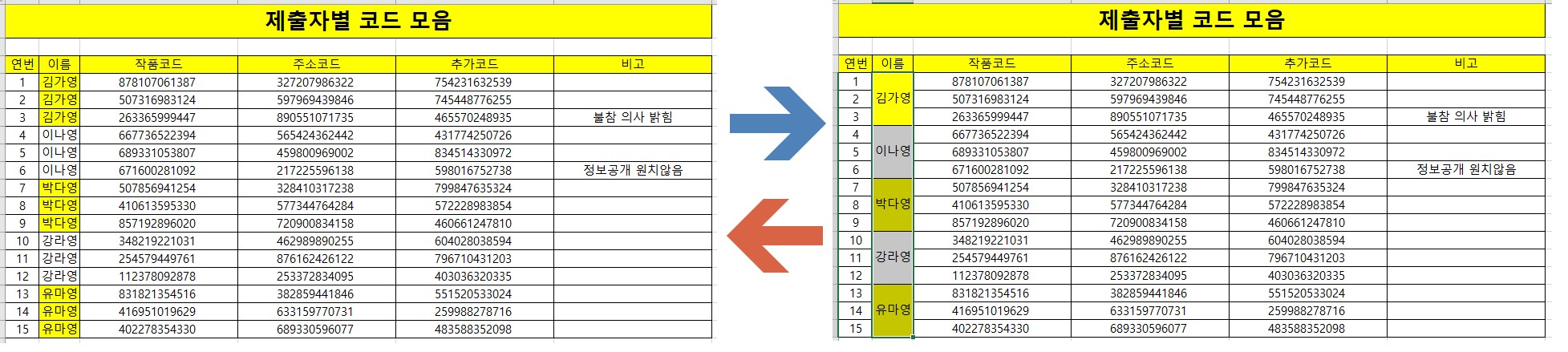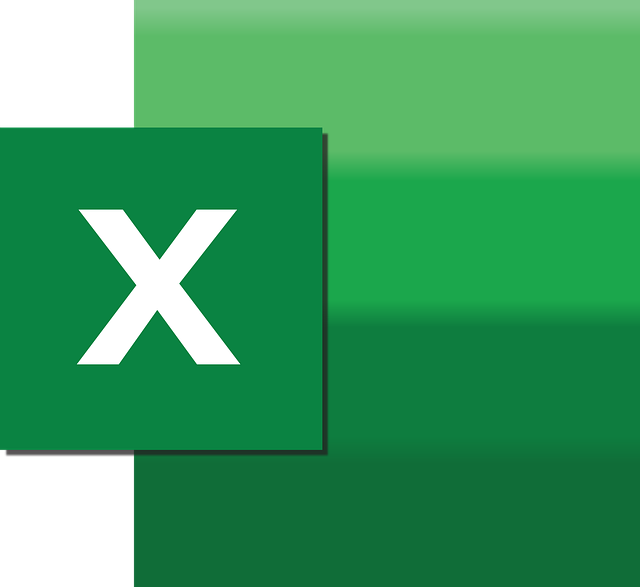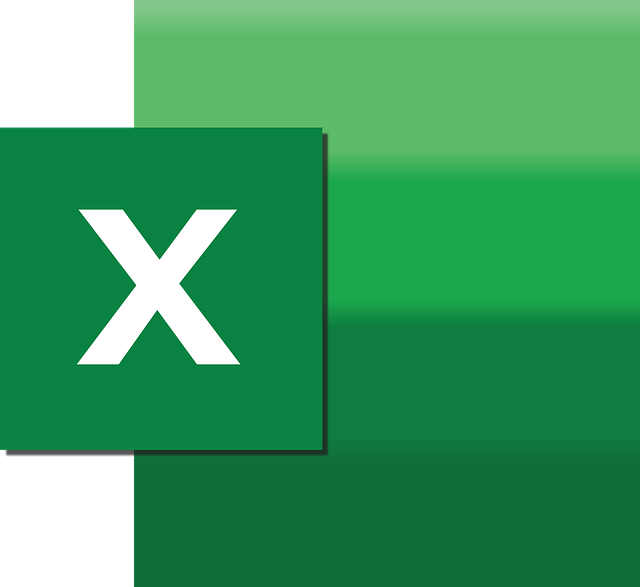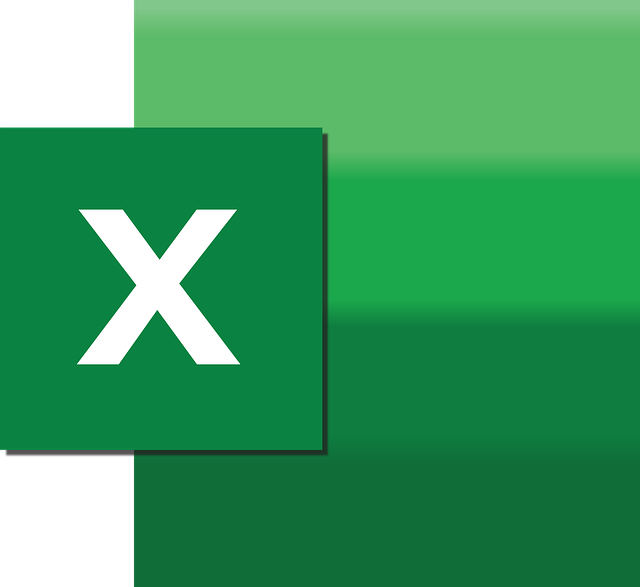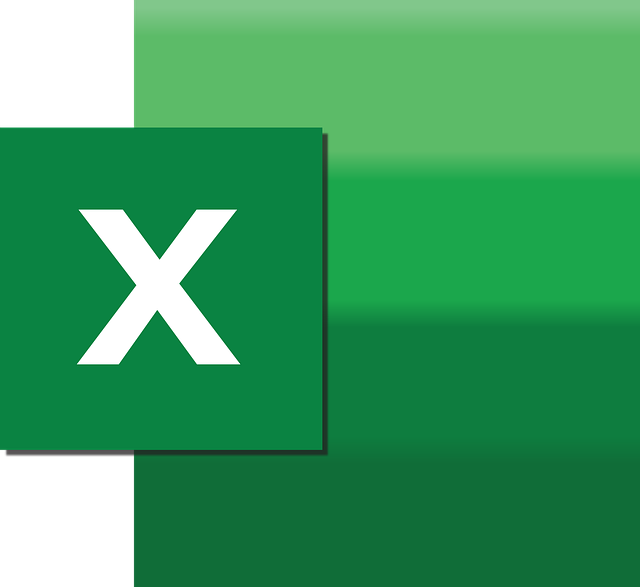여는 글엑셀에서 가장 아쉬운 기능 중 하나는 동일한 내용의 셀에 대해 묶어주고, 풀어주는 기능이 없다는 점입니다. 물론 엑셀을 데이터 처리용으로 사용한다면 한 줄마다 각각 데이터가 있어야 하는게 맞지만, 우리의 회사는 그렇게 호락호락하지 않습니다... 동일한 사람에 대해 여러 개의 데이터가 있다면 왜 이렇게 보기 어렵게 해놨냐고 당장 과장님께 불려가서 잔소리를 듣게 될 수도 있습니다. 때문에, 보고서를 보는 분들께서 보기 편하도록 같은 값끼리 묶는 경우가 생각보다 많아서 자주 사용하게 됩니다. 그런데, 이러한 셀합치기를 매번 일일이 손으로 하기는 굉장히 힘들죠. 하지만 이러한 기능을 코드로 작성하여, 개인용 매크로 통합 문서에 저장해두면 필요할 때마다 범위를 선택하고 매크로만 작동시키면 되서 상당히 편해..